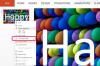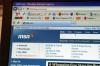თქვენ შეგიძლიათ გაზარდოთ თქვენი ეკრანი თქვენს iPad-ზე.
სურათის კრედიტი: ოლივერ როსი / სტოუნი / გეტის სურათები
მიუხედავად იმისა, უჭირთ თქვენი iPad-ის ეკრანის დანახვა ან უბრალოდ გირჩევნიათ გქონდეთ დიდი ხატები, რომელთა შეხებაც მარტივია, Apple გთავაზობთ რამდენიმე გადაწყვეტილებას, რომელიც დამოკიდებულია თქვენი iPad პროგრამული უზრუნველყოფის ვერსიაზე. მიუხედავად იმისა, რომ ტელეფონებისთვის iPhone-ის ხატულას ზომის შეცვლის სპეციფიკურ ფუნქციას ვერ იპოვით, iPadOS-ით გაშვებული iPadOS მოყვება პარამეტრის შეცვლით ორი ზომის ერთ-ერთი გამოყენების შესაძლებლობა. თქვენ შეგიძლიათ გამოიყენოთ ხელმისაწვდომობის პარამეტრები ძველ iPad-ებზე გასადიდებლად და საჭიროებისამებრ ეკრანზე ნავიგაციისთვის, ხოლო ყველაზე დიდი iPad-ის ახალი მოდელები საშუალებას გაძლევთ გაზარდოთ მთელი ეკრანი.
შეცვალეთ iPad პიქტოგრამის ზომა
სანამ თქვენს iPad-ს აქვს iPadOS, შეგიძლიათ მარტივად გადახვიდეთ iPad-ის ორ ზომას შორის. ნაგულისხმევი ვარიანტი აჩვენებს 30 ხატულები ეკრანზე, მაგრამ შეგიძლიათ გადახვიდეთ უფრო დიდ ხატებზე, რომლებიც იძლევა მდე 20 თქვენს ეკრანზე.
დღის ვიდეო
ამის შესაცვლელად გაუშვით თქვენი iPad პარამეტრები აპლიკაცია და აირჩიეთ საწყისი ეკრანი და დოკი მარცხენა პანელში სანახავად აპლიკაციის ხატები განყოფილება ეკრანის მარჯვენა მხარეს ორი ვარიანტის მცირე გადახედვით. შეეხეთ მეტი აპლიკაციის ნაგულისხმევი განლაგების ჩვენება მცირე ხატულების ან უფრო დიდი ვარიანტი უფრო დიდი iPad ხატის ზომისთვის. დაბრუნდით თქვენს მთავარ ეკრანზე, რომ ნახოთ მოგწონთ თუ არა ახალი ზომა და იცოდეთ, რომ ყოველთვის შეგიძლიათ დაბრუნდეთ პარამეტრებში უკან გადასართავად.
თუ გსურთ ხატების ქვეშ არსებული ტექსტი ასევე უფრო დიდი გამოიყურებოდეს, შეეხეთ ხელმისაწვდომობა თქვენი iPad-ის პარამეტრების აპის მარცხენა პანელში და შეეხეთ ჩვენება &Ტექსტის ზომა. შეეხეთ უფრო დიდი ტექსტი და გამოიყენეთ სლაიდერი ტექსტის ზომის დასარეგულირებლად და ეფექტის მყისიერად სანახავად. ეს ცვლის ტექსტის ზომას მოწყობილობაში არსებული ყველაფრისთვის და არა მხოლოდ ხატების ქვეშ არსებული ტექსტისთვის.
გამოიყენეთ ეკრანის მასშტაბირება, თუ ეს შესაძლებელია
თუ თქვენ გაქვთ iPad Pro-ს 12,9 დიუმიანი ვერსია და ის მესამე თაობის ან უფრო გვიან არის, თქვენ გაქვთ iPad-ის ხატის ზომის შეცვლის ალტერნატივა. Apple-მა დაამატა ეკრანის მასშტაბირების პარამეტრი, რომელიც გარკვეულწილად ადიდებს მთელ ეკრანს ისე, რომ ხატები, აპლიკაციები, ტექსტები, ღილაკები და ყველაფერი სხვა უფრო დიდი გამოჩნდეს.
როცა თქვენს მოწყობილობაში ხართ პარამეტრები აპლიკაცია, აირჩიეთ ჩვენება და სიკაშკაშე და შეეხეთ ნახვა, რომელიც დაყენებულია სტანდარტული ნაგულისხმევად. შეეხეთ გადიდებულია და მერე კომპლექტი თქვენი ხედის შეცვლის შესახებ დამადასტურებელი შეტყობინების მისაღებად. დადასტურების შემდეგ, თქვენი ეკრანი ხანმოკლედ შავდება, სანამ დაინახავთ გადიდებულ ეკრანს. თქვენ შეგიძლიათ დაუყოვნებლივ აირჩიოთ სტანდარტული ამის გაუქმების ვარიანტი, თუ ეს ხედი არ მოგწონთ.
განიხილეთ ხელმისაწვდომობის მასშტაბის ვარიანტი
თუ თვლით, რომ თქვენი iPadOS 13 ხატულა ჯერ კიდევ ძალიან მცირეა, ან გაქვთ ძველი iPad, რომელსაც არ აქვს უფლება შეცვალოს ხატულა პირდაპირ, შეგიძლიათ გამოიყენოთ სხვა ვარიანტი თქვენი მოწყობილობის ეკრანის გასადიდებლად. ეს არა მხოლოდ ცვლის iPad-ის ხატულას ზომას, არამედ მოქმედებს როგორც გამადიდებელი შუშა, რომელიც ზრდის თქვენი iPad-ის ეკრანის ნაწილს ან მთელს. ის განკუთვნილია ადამიანებისთვის, რომლებსაც აქვთ დაქვეითებული მხედველობა და არა მხოლოდ მათთვის, ვისაც უპირატესობა აქვს უფრო დიდ ხატებზე.
ამ პარამეტრის ჩასართავად გადადით თქვენს iPad-ზე პარამეტრები აპლიკაცია და აირჩიეთ ხელმისაწვდომობა. თუ თქვენ გაქვთ iOS-ის ძველი ვერსია, ეს შეიძლება გამოჩნდეს ქვემოთ გენერალი მენიუ. შეეხეთ მასშტაბირება და დააყენეთ სლაიდერი გვერდით მასშტაბირება On პოზიციაზე. თქვენ შეგიძლიათ იპოვოთ ოფციები იმავე ეკრანზე მალსახმობების დასამატებლად, რეგიონის მითითებით და Zoom კონტროლის პარამეტრების შესაცვლელად.
ნაგულისხმევად, თქვენ იყენებთ სამ თითს გადიდების ხელსაწყოს სამართავად. თქვენ ორჯერ შეეხეთ ეკრანს ამ თითებით, როდესაც გსურთ მასშტაბირება და გადაათრიეთ ისინი მასშტაბირების დონის დასარეგულირებლად ან ეკრანის გარშემო გადასაადგილებლად. ინსტრუქციები გამოჩნდება პარამეტრებთან ერთად, მაგრამ თქვენ შეგიძლიათ შეცვალოთ კონტროლის ეს მეთოდები ქვემოთ Zoom Controller ვარიანტი.